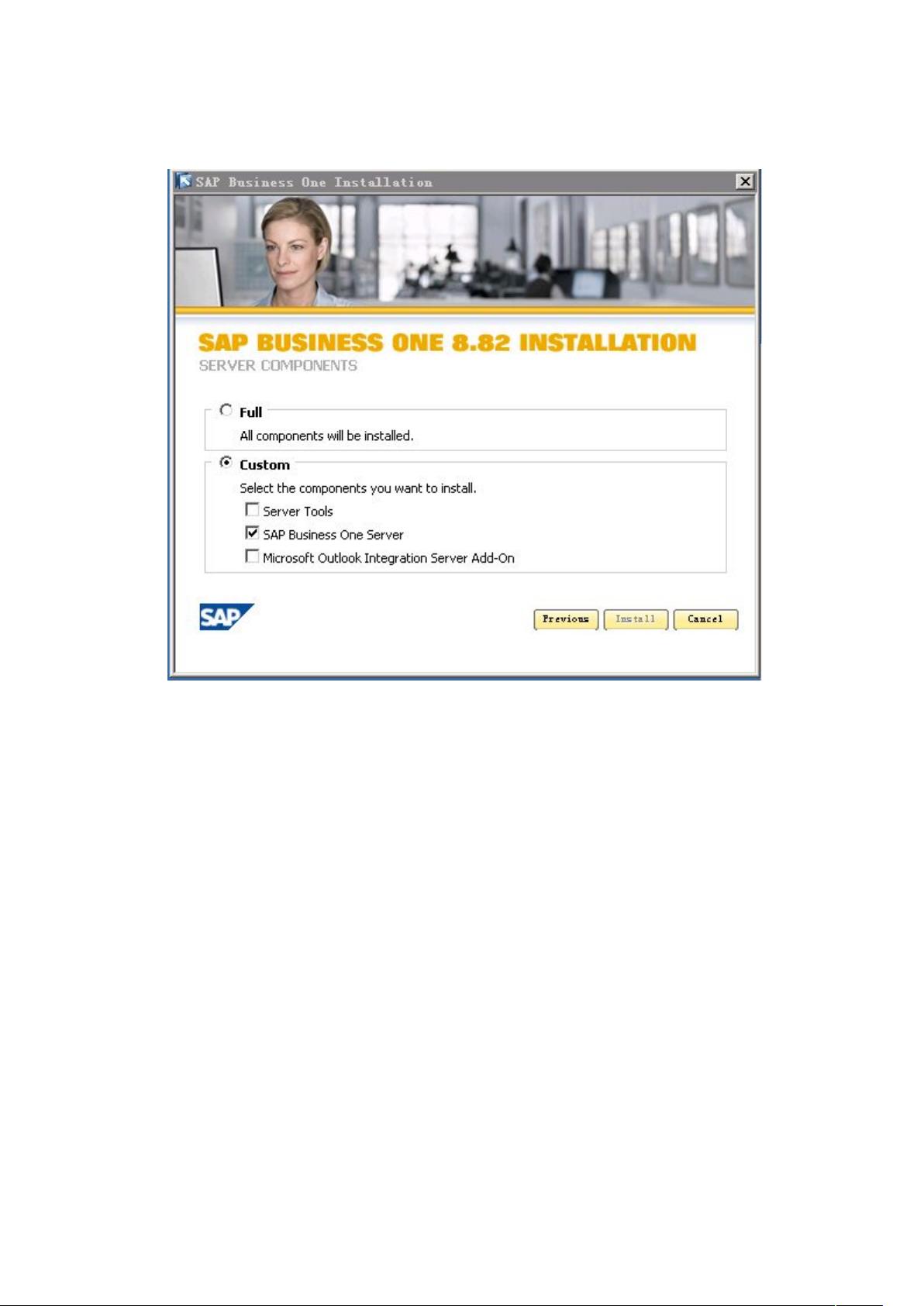SAP B1安装指南:步骤详解
需积分: 22 142 浏览量
更新于2024-09-06
收藏 125KB DOCX 举报
"SAP B1的安装过程包括多个步骤,涵盖了从选择安装文件到配置数据库和组件。"
在安装SAP Business One (SAP B1)时,首先要准备的是安装文件夹8.82。这通常是软件的最新版本,确保用户能够获取最新的功能和性能优化。接下来,你需要选择要安装的组件,这是根据你的业务需求来定制安装的关键步骤。其中,"Server Tools"是用于安装license服务器的,这对于系统授权至关重要。同时,"MS Outlook"的安装是为了集成邮件程序,使系统能够处理电子邮件相关的业务流程。
在安装过程中,会提示输入"User ID",这并不需要特定的要求,可以根据个人或公司偏好随意填写。然后,需要指定"License Server",提供lic服务器的开机密码和IP地址,以及默认的通信端口30000,以确保系统能与license服务器正确通信。
安装风格的选择通常推荐为"自定义安装",这样可以根据实际需求来选择安装哪些组件。接下来,你需要指定安装路径,确保它符合你的系统管理和备份策略。
在数据库配置阶段,需要提供"Server Name",即数据库服务的名称,"Database User ID"是数据库的用户名,而"Database Password"则是相应的密码,例如示例中的"gr******"。这部分信息必须准确,以确保系统能够成功连接到数据库。
在功能模块选择环节,"System Database"是必需的,它包含了数据库管理程序。"Demo Database"提供了演示数据,可以选择支持的语言,如中文。"Help"选择中文意味着系统帮助文档将以中文显示。"Server Components"是数据库连接工具,用于系统与数据库之间的交互。"Sap Add-ons"是可选的增强功能,可以根据业务需要安装。而"Remote Support Platform"则不建议安装,除非有特殊的技术支持需求。
最后,当所有步骤都完成后,SAP B1的安装就宣告成功。这个过程需要细心操作,确保每个环节的准确性,以便于后续的系统运行和业务操作。
点击了解资源详情
1733 浏览量
358 浏览量
qq_28310793
- 粉丝: 2
最新资源
- Java工程师面试精华:核心知识点与常见问题
- OGRE、Irrlicht等3D引擎深度解析与特性比较
- CMOS射频低噪声放大器设计与性能优化
- Protege入门:创建简单动物本体及基础用法教程
- JavaScript 弹窗代码合集与实现技巧
- Linux 0.11内核深度注解:入门与理解指南
- 日语在软件开发中的应用
- C语言参考手册:标准库函数详解
- 限制DDL操作:使用触发器监控与阻止truncates
- JavaScript教程:动态编程语言,Ajax基石与Java区别详解
- Oracle数据库安装与管理详解
- jQuery:简化JavaScript和Ajax开发的框架
- VMware上安装Red Hat Linux 4与Oracle10g详细步骤
- InfoQ中文站免费图书:深入浅出Struts2
- 提升C#面试必备:.NET访问权限、SQL查询、页面间数据传递与异常处理详解
- .NET面试深度解析:130道经典试题